تبدیل پاورپوینت به فیلم؛ چگونه ارائهی پاورپوینت را به ویدیو تبدیل کنیم؟
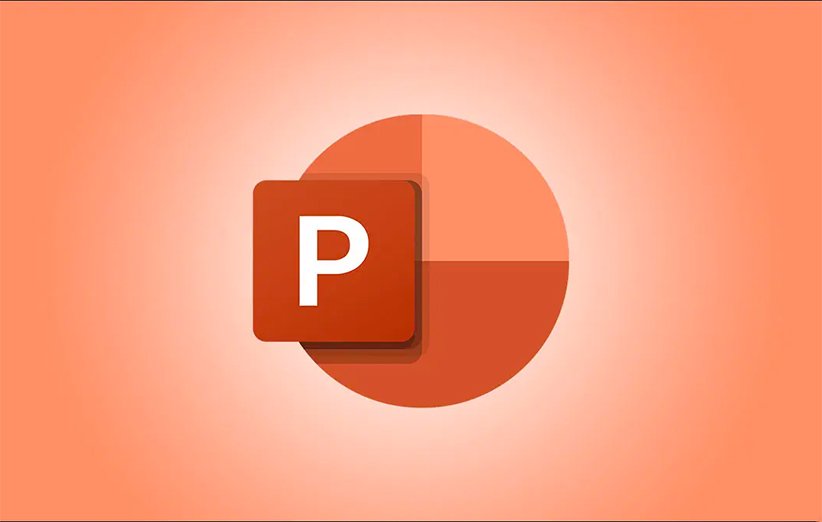
ارائههای مایکروسافت پاورپوینت بسیار عالی هستند اما با این وجود بسیاری از افراد از یک قابلیت جالب و کاربردی آن اطلاعی ندارند و آن قابلیت تبدیل ارائههای مایکروسافت پاورپوینت به ویدئو یا فیلم است. شما با این ویژگی قادر خواهید بود تا فایل های پاورپوینتی که درست کردهاید را به عنوان ویدیو ذخیره کرده و سپس آن را به نمایش بگذارید. اگر شما هم دوست دارید تا از نحوهی انجام این قابلیت جذاب که اتفاقا بسیار هم آسان است مطلع شوید، خواندن کامل این مقالهی آموزشی را از دست ندهید.
چرا پاورپوینت را به ویدیو تبدیل کنیم؟
دلایل زیادی برای تبدیل یک ارائه به ویدیو وجود دارد. شاید بخواهید برای کسی ارائهی خود را بفرستید اما آن شخص برنامهی پاورپوینت را در سیستم خود نصب نداشته باشد. یا شاید بخواهید ارائهی خود را در سایتی آپلود کنید که فقط فایلهای با فرمت ویدیویی را میپذیرد. پاورپوینت یک گزینهی داخلی برای تبدیل ارائهها به ویدیو و فیلم دارد که کمتر کسی از آن با خبر است. وقتی این تبدیل را انجام می دهید، تمام انیمیشنهای اصلی، انتقالها و آیتمهای رسانهای شما حفظ می شوند. ویدیوی بهدستآمده شما همچنین شامل تمام زمانبندیهای ضبطشده و حرکات اشارهگر لیزری میشود (اگرچه در صورت تمایل میتوانید این موارد را درج نکنید).
قبل از پرداختن به موضوع اصلی بد نیست بیشتر راجع به مایکروسافت پاورپوینت و قابلیتهای آن صحبت کنیم. پاورپوینت نرمافزاری است که هم اکنون 95 درصد سهم نرمافزارهای ارائه کنفرانس در بازار جهانی را به خود اختصاص داده است، همچنین شایان ذکر است که بیش از یک میلیارد نسخه از آن بر روی رایانههای سراسر جهان نصب شده و تخمین زده میشود که در جهان و در هر ثانیه 350 بار مورد استفاده قرار میگیرد. با استفاده از پاور پوینت، میتوانید بهراحتی نظر خود را منتقل کنید و داستانهای خود را با مخاطبان خود به اشتراک بگذارید و به جای توصیف شفاهی یک محصول و موضوع، میتوانید بهسادگی تصویری از محصول خود را به مردم نشان دهید. به قول معروف، یک تصویر میتواند هزاران کلمه را ترسیم کند. با پاورپوینت، شما میتوانید هزاران کلمه را تنها با چند اسلاید نمایش و به مخاطبان خود منتقل کنید.
![]()
پاورپوینت علاوه بر این که یک نرمافزار ارائه قدرتمند است، تنوع زیادی را دربرمیگیرد. میتوانید از آن برای ایجاد بسیاری از انواع فایلهای دیگر مانند پوستر، اینفوگرافیک، فیلم، PDF و غیره استفاده کنید. اگر بگوییم بسیاری از مردم فکر میکنند که بیل گیتس پاورپوینت را ایجاد کرده، اشتباه نمیکنیم. از این گذشته او مایکروسافت، بزرگترین شرکت نرمافزاری در جهان را تأسیس کرده و نرمافزاری که امروز آن را با عنوان پاورپوینت میشناسیم توسط وی خلق شده است، اما افسوس که این گونه نیست. پاورپوینت که در ابتدا Presenter نامیده شده بود، توسط شرکت راهاندازی نرمافزار Forethought در سال 1987 عرضه شد که در ابتدا برای مکینتاش توسعه یافته بود.
با این حال، مایکروسافت پس از تحقق پتانسیل کامل خود، نهتنها حقوق استفاده از پاورپوینت را خریداری کرد، بلکه Forethought را نیز تحت تصرف خود درآورد که در زمان خود، گرانترین خرید مایکروسافت محسوب میشد، 14 میلیون دلار (معادل 30 میلیون دلار امروزی). قبل از این که پاورپوینت وارد صحنه شود، مردم به صورت دستی ارائههای خود را میساختند. این به این معنا است که نهتنها ساعتها، بلکه روزها را صرف طراحی ارائه میکردند تا دقت بسیار و اطمینانی وجود داشته باشد که خروجی نهایی عالی به نظر برسد. کاربران باید تمام جنبههای ارائه خود را بسیار دقیق برنامهریزی میکردند.
در دههی 1970 و تا 1980، استفاده از پروژکتورهای سقفی (OHP) یک گزینه عالی برای نمایش ارائهها بود. میتوانستید نکات اصلی ارائه خود را روی یک اسلاید شفاف بنویسید که OHP سپس آن را روی نمایشگر نمایش میدهد. میتوانستید یادداشتهای اضافی روی اسلایدها را بنویسید، چیزی را خط بکشید، تصاویری رسم کنید و مواردی از این قبیل. اما با ظهور پاورپوینت، افراد میتوانند تنها با چند کلیک ماوس ارائه دهند و نه فقط هر ارائهای، بلکه اسلایدشوهایی جذاب که نظر بینندگان را جلب میکند. البته، نسخههای اولیه پاورپوینت هیچ شباهتی به نسخههای اخیر ندارند اما به نظر میرسد که عملکرد قابل توجهی داشتند. در طول سالها، مایکروسافت پاورپوینت را برای همگام شدن با دوران مدرن توسعه داده است. مایکروسافت نرمافزار پاورپوینت را طراحی و بهینهسازی کرده تا کاربر پسندتر و شهودیتر باشد. ممکن است رابط کاربری آن به اندازه نرمافزارهای ارائهی جدید، شیک و زیبا نباشد اما به شما کنترل دقیقی برای ارائهتان میدهد.
اکنون وقت آن رسیده تا به اصل موضوع این مقاله بپردازیم. همانطور که میدانید در این مطلب قصد داریم تا نحوهی تبدیل فایل پاورپوینت به ویدیو و فیلم را به صورت کاملا ساده و آسان به شما کاربران عزیز آموزش دهیم.
تبدیل یک ارائهی پاورپوینت به ویدئو یا فیلم
برای تبدیل یک ارائهی پاورپوینت به ویدیو، ابتدا ارائهی خود را با برنامه PowerPoint در رایانه Windows یا Mac باز کنید. در گوشهی سمت چپ بالای پاورپوینت، روی گزینه «File» کلیک کنید.
![]()
از نوار کناری که پس از کلیک بر روی گزینهی «File» باز می شود، «Export» را انتخاب کنید.
![]()
در منوی «Export»، روی «Create a Video» کلیک کنید.
![]()
در سمت راست منوی «Export»، اکنون بخش «Create a Video» را خواهید دید. در این قسمت گزینههایی را برای فایل ویدئویی خود تنطیم خواهید کرد. در منوی اول میتوانید کیفیت و رزولوشن ویدیویی که میخواهید بسازید را از بین گزینههای مختلف مشخص کنید. ابتدا کیفیت فیلم خود را با کلیک بر روی گزینهی «Full HD» انتخاب کنید.
![]()
چندین گزینهی کیفیت ویدیو را مشاهده خواهید کرد. یکی را انتخاب کنید که فکر می کنید بهترین کاربرد را برای شما دارد. بدانید که هرچه کیفیتی که انتخاب می کنید بالاتر باشد، حجم فایل ویدیوی شما بیشتر خواهد شد.
![]()
برای گنجاندن زمانها و روایتهای ضبطشده در ویدیوی خود، سپس در زیر منوی کیفیت ویدیو، روی گزینه «Don’t Use Recorded Timings and Narrations» کلیک کنید.
![]()
گزینهی «Use Recorded Timings and Narrations» را انتخاب کنید. اگر این گزینه خاکستری است، به این دلیل است که هیچ زمان یا روایت ضبط شدهای در ارائهی خود ندارید. بنابراین فراموش نکنید که برای استفاده از منوی دوم باید این قابلیتها در اسلایدی که ساختید فعال باشند.
![]()
اکنون باید مشخص کنید که هر اسلاید چه مدت در ویدیو ظاهر شود. روی کادر «Seconds Spent on Each Slide» کلیک کنید و مدت زمان را بر حسب ثانیه وارد کنید. بهطور پیش فرض، این مدت زمان 5 ثانیه تنظیم شده است.
بعد از انجام تمام این مراحل کافی است روی دکمه «Create Video» کلیک کنید تا ساخت ویدیوی شما آغاز شود.
![]()
پنجره استاندارد «ذخیره» رایانه شما باز میشود. در این قسمت، پوشهای را برای ذخیره ویدیوی خود انتخاب کرده، نامی را برای ویدیوی خود بنویسید و روی «Save» کلیک کنید.
![]()
بعد از آنکه روی Save کلیک کردید، پایین پنجره پاورپوینت نوار کوچکی به نمایش در میآید که بیانگر فرایند ساخت ویدیو است. صبر کنید نوار پر شود تا ساخت ویدیویی که خواستید به پایان برسد. حالا میتوانید به آدرسی که ویدیو را سیو کردید مراجعه و آن را تماشا کنید.
![]()
در این مقالهی آموزشی ما نحوهی تبدیل پاورپوینت به یک فایل ویدیویی را به صورت ساده برای شما کاربران عزیز توضیح دادیم. شما با انجام دادن مراحل فوق به آسانی قادر خواهید بود تا فایلهای ارائهی خود را به ویدیو تبدیل کرده و آن در دسترس خود نگه داشته باشید. امیدواریم این مقالهی آموزشی برای شما مفید واقع شده باشد.
منبع: Howtogeek


سلام
خیلی کاربردی بود تشکر میکنم
با سلام و تشکر از مطلب بسیار مفیدتان
احسنت کارمو راحت کردین
سلام وقتتون بخیر باشه. بسیار کاربردی هست اما برای من فیلمی ک گرفته میشه ویس نمیاد روش، باید چیکار کنم؟🤔
سلام میتونید با برنامه inshot روش صدا بذارید.حالا لازم نیست با پاور این کارو کنید.
روز بخیر خدمت نویسنده این مقاله
واقعا دستتون درد نکنه من قبل از این با نرم افزار های مختلف ویدئو میگرفتم و با این قابلیت آشنایی نداشتم
ممنون از شما